Rabu, 24 Desember 2014
SKEMA DIAGRAM KINERJA IC NM10
BILA IC INI RUSAK GEJALA YG DITIMBULKAN :
1. TIDAK ADA TAMPILAN GAMBAR DI LAYAR/BLANK SCREEN
2. RESTART-RESTART
3. HANK
4. MATOT
5. USB NO DETECT
6, BLUE SCREEN
GEJALA UMUM KERUSAKAN YANG TERJADI PADA LAPTOP/NETBOOK
1. Ciri Kerusakan LCD Laptop / Notebook :
Layar tidak tampil gambar, menyala tapi keluar garis-garis vertikal, tampak blok hitam, dan gambar tidak simetris / acak.
Solusi : Matikan laptop dengan hard turn off (tekan tombol power sampai mati), lalu lepas baterai dan kabel chargernya, terus tekan tombol power off beberapa detik untuk menghilangkan muatan kapasitansi, terus pasang baterai dan kabelnya lagi, nyalakan laptop. Jika masih muncul, maka kemungkinan ada kerusakan hardware, coba cek dulu konektor ataupun soket-soket yang berhubungan dengan monitor atau sebaiknya bawa ke service center resmi.
Layar tidak tampil gambar, menyala tapi keluar garis-garis vertikal, tampak blok hitam, dan gambar tidak simetris / acak.
Solusi : Matikan laptop dengan hard turn off (tekan tombol power sampai mati), lalu lepas baterai dan kabel chargernya, terus tekan tombol power off beberapa detik untuk menghilangkan muatan kapasitansi, terus pasang baterai dan kabelnya lagi, nyalakan laptop. Jika masih muncul, maka kemungkinan ada kerusakan hardware, coba cek dulu konektor ataupun soket-soket yang berhubungan dengan monitor atau sebaiknya bawa ke service center resmi.
2. Ciri Kerusakan KeyboardLaptop / Notebook :
Beberapa tuts tidak berfungsi, keluar bunyi beep panjang pada saat laptop dinyalakan, cursor berjalan tidak stabil / bergerak sendiri.
Beberapa tuts tidak berfungsi, keluar bunyi beep panjang pada saat laptop dinyalakan, cursor berjalan tidak stabil / bergerak sendiri.
Kerusakan yang lebih parah biasanya terjadi konslet dan ini
menyebabkan Laptop / Notebook setelah booting, restart-restart terus.
Solusi : Coba bongkar keyboard laptop, bersihkan dengan penyedot debu, atau bila anda sanggup bongkar semua dan periksa apakah ada circuit yang putus atau ada kotoran yang menempel, bila sudah circuit laptop ada yang putus anda terpaksa beli keyboard yang baru
Solusi : Coba bongkar keyboard laptop, bersihkan dengan penyedot debu, atau bila anda sanggup bongkar semua dan periksa apakah ada circuit yang putus atau ada kotoran yang menempel, bila sudah circuit laptop ada yang putus anda terpaksa beli keyboard yang baru
3. Ciri Kerusakan Memory Laptop / Notebook :
Pada saat dihidupkan tidak tampak tampilan sama sekali, blue screen pada saat mulai loading Operating System. Bisa juga keluar suara beep berulang-ulang.
Solusi : Cabut memory laptop, bersihkan dan pasang lagi, apabila tidak bisa juga, coba ganti dengan memory yang baru
4. Ciri Kerusakan Motherboard / IC regulator Laptop / Notebook :
Pada saat dihidupkan tidak tampak tampilan sama sekali, blue screen pada saat mulai loading Operating System. Bisa juga keluar suara beep berulang-ulang.
Solusi : Cabut memory laptop, bersihkan dan pasang lagi, apabila tidak bisa juga, coba ganti dengan memory yang baru
4. Ciri Kerusakan Motherboard / IC regulator Laptop / Notebook :
Dihidupkan agak sulit, baterai tidak mau discharge, Mati Total.
Indikator charger menyala, setelah dicarge lampu indikator pada charger
mati (konslet). Berarti terjadi arus balik pada powernya. Kerusakan ini
sering terjadi.
kerusakan ini terjadi biasanya pada chipset
Solusi
periksa di sekitarnya apakah ada kapasitor yang mengembung, segera ganti kalau anda sanggup menggantinya atau bawa ke tempat service
Chipset terlalu panas, berarti overhad dan cipset tersebut sudah rusak, anda bawa ke service center
Periks juga dibagian Circuit power supply, apakah ada jalur cricuit yang putus atau komponen yang hangus
kerusakan ini terjadi biasanya pada chipset
Solusi
periksa di sekitarnya apakah ada kapasitor yang mengembung, segera ganti kalau anda sanggup menggantinya atau bawa ke tempat service
Chipset terlalu panas, berarti overhad dan cipset tersebut sudah rusak, anda bawa ke service center
Periks juga dibagian Circuit power supply, apakah ada jalur cricuit yang putus atau komponen yang hangus
5. Ciri Kerusakan Charger Laptop / Notebook :
Batere tidak mau di charge, tidak ada indikator masuk power, laptop di charge posisi hidup malah kemudian mati. Layar bergetar tidak stabil.
Batere tidak mau di charge, tidak ada indikator masuk power, laptop di charge posisi hidup malah kemudian mati. Layar bergetar tidak stabil.
Solusi : Bila anda mampu bongkar dan coba ganti komponen yang rusak di
dalam charger tesebut, bisanya kerusakan pada dioda, transistor atau
capasitor
6. Ciri Kerusakan Hardisk Laptop / Notebook :
Loading data / System lambat, berbunyi tidak normal, tidak bisa masuk
windows, belum sampai login windows sudah restart sendiri, Tidak
terdeteksi
penyebabnya
penyebabnya
Kemungkinan bila pembacaan data
lambat, hardisk anda sudah melemah, dimana tidak sanggup lagi memutar
piringan data atau head tidak bisa cepat membaca data pada piringan
tersebut
Bila sering restart, kemungkinan hardisk sudah ada bad sector sehingga, saat system membaca file system dan tidak ditemukan, maka system akan restart
Tidak terdetek, kemungkinan power circuit pada hdd sudah rusak atau frimewarenya rusak sehingga hdd tidak terdetek oleh bios
Bila sering restart, kemungkinan hardisk sudah ada bad sector sehingga, saat system membaca file system dan tidak ditemukan, maka system akan restart
Tidak terdetek, kemungkinan power circuit pada hdd sudah rusak atau frimewarenya rusak sehingga hdd tidak terdetek oleh bios
Solusi : periksa hubungan hardisk dengan soket
periksa apakah hdd terdengar bunyi keras, bila terdengar bunyi keras dan berisik maka kemungkinan ada bad sector
Segera backup data anda, sebelum hardisk anda mati total, dan siapkan hardisk baru
periksa apakah hdd terdengar bunyi keras, bila terdengar bunyi keras dan berisik maka kemungkinan ada bad sector
Segera backup data anda, sebelum hardisk anda mati total, dan siapkan hardisk baru
7. Ciri Kerusakan Chipset / VGA Laptop / Notebook :
Layar tidak tampil, Layar Putih, garis garis warna tidak beraturan.
Solusi : kerusakan ini tidak dapat diperbaiki secara manual, anda segara bawa ke cervice center terdekat
8. Laptop Panas / Overheat dan Cara Penanganannya.
Solusi : kerusakan ini tidak dapat diperbaiki secara manual, anda segara bawa ke cervice center terdekat
8. Laptop Panas / Overheat dan Cara Penanganannya.
Langsung ke pokok permasalahan OVERHEATING atau laptop panas / suhu laptop tidak stabil yang menyebabkan laptop mati mendadak.
Kondisi Laptop :
Kondisi Laptop :
Nyala Normal
CPU usage 90-100%
Suhu Laptop 60-90 Derajat
10 Menit - 1 Jam atau Lebih MATI Mendadak
CPU usage 90-100%
Suhu Laptop 60-90 Derajat
10 Menit - 1 Jam atau Lebih MATI Mendadak
Laptop panas / overheat bisa dikarenakan ventilasi untuk aliran udara
dan kipas pendingin tersumbat debu untuk itu kita akan membersihkannya.
Sebelum masuk ke cara penanganannya, sebaiknya untuk melakukan ini di
dampingi oleh orang yang ahli dibidangnya atau kalau kamu merasa telah
berpengalaman simak langkah penanganannya baik baik :
Buka Laptop / Bongkar Laptop Total
Bersihkan Fan dari debu
Bila Pasta / Thermal Kering, Ganti dengan Thermalpad atau Thermal paste Yang Baru
Bersihkan Fan dari debu
Bila Pasta / Thermal Kering, Ganti dengan Thermalpad atau Thermal paste Yang Baru
9. Masalah Port dan Konektor Power
Masalah ini juga sering terjadi. Hal ini diakibatkan oleh retaknya solderan yang ada di konektor ataupun port tersebut. Retaknya solderan disebabkan oleh panas dan umur dari laptop itu sendiri.
Solusinya adalah melakukan solder ulang terhadap bagian yang mengalami keretakan solderan.
Masalah ini juga sering terjadi. Hal ini diakibatkan oleh retaknya solderan yang ada di konektor ataupun port tersebut. Retaknya solderan disebabkan oleh panas dan umur dari laptop itu sendiri.
Solusinya adalah melakukan solder ulang terhadap bagian yang mengalami keretakan solderan.
10. Ciri-ciri kerusakan baterai laptop
- Laptop mendeteksi baterai tetapi mati ketika AC adaptor dicabut.
Bila Anda memindahkan kursor panah diatas ikon baterai ketika laptop terhubung ke adaptor AC, komputer menunjukkan informasi daya baterai tersisa dan mengatakan "pengisian pengisian baterry sedang terjadi".
Kekuatan adonan meteran listrik (jika tersedia) juga menunjukkan bahwa baterai terhubung dan terjadi pengisian.
Tapi ... segera setelah Anda cabut adaptor AC, laptop mati sepenuhnya.
Bila Anda memindahkan kursor panah diatas ikon baterai ketika laptop terhubung ke adaptor AC, komputer menunjukkan informasi daya baterai tersisa dan mengatakan "pengisian pengisian baterry sedang terjadi".
Kekuatan adonan meteran listrik (jika tersedia) juga menunjukkan bahwa baterai terhubung dan terjadi pengisian.
Tapi ... segera setelah Anda cabut adaptor AC, laptop mati sepenuhnya.
Kemungkinan masalah:
Posisi Baterai tidak masuk dengan benar. Coba hubungkan kembali baterai.
Kontak baterai terdapat kotoran atau teroksidasi dan baterai tidak terhubungan dengan baik pada motherboard. Coba menghubungkan kembali baterai beberapa kali.
Jika memasang kembali baterai tidak membantu, kemungkinan besar baterai yang buruk alias uzur dan harus diganti.
Jika anda mengganti baterai tapi masalahnya masih ada. Rupanya sirkuit pengisian baterai telah rusak. Dalam hal ini seluruh motherboard harus diganti (atau diperbaiki).
Kontak baterai terdapat kotoran atau teroksidasi dan baterai tidak terhubungan dengan baik pada motherboard. Coba menghubungkan kembali baterai beberapa kali.
Jika memasang kembali baterai tidak membantu, kemungkinan besar baterai yang buruk alias uzur dan harus diganti.
Jika anda mengganti baterai tapi masalahnya masih ada. Rupanya sirkuit pengisian baterai telah rusak. Dalam hal ini seluruh motherboard harus diganti (atau diperbaiki).
- Baterai tidak terdeteksi oleh laptop.
Baterai terpasang dan kau tahu itu terhubung dengan benar tetapi ada sebuah salib merah pada ikon baterai.
Jika Anda memindahkan panah kursor di atas ikon baterai, ia mengatakan "baterai tidak terdeteksi".
Baterai terpasang dan kau tahu itu terhubung dengan benar tetapi ada sebuah salib merah pada ikon baterai.
Jika Anda memindahkan panah kursor di atas ikon baterai, ia mengatakan "baterai tidak terdeteksi".
Kemungkinan masalah:
Kemungkinan besar baterai yang buruk. Anda memiliki kesempatan
sangat baik untuk memperbaiki masalah ini dengan mengganti baterai.
Jika mengganti baterai tidak membantu, ini adalah motherboard kegagalan terkait. Motherboard harus diganti (atau diperbaiki pada tingkat komponen).
Jika mengganti baterai tidak membantu, ini adalah motherboard kegagalan terkait. Motherboard harus diganti (atau diperbaiki pada tingkat komponen).
- Pemakaian/Penggunaan/Discharge baterai yang sangat cepat setelah mencapai beberapa titik kritis.
Baterai terdeteksi oleh laptop dan indikator level menunjuk ke 100%. Saat Anda mencabut adaptor AC, diperlukan waktu normal untuk debit/pengisian sampai beberapa titik kritis (katakanlah 80%) tetapi setelah itu pemakaian/penggunaan/discharge baterai sangat cepat ke level 0%.
Baterai terdeteksi oleh laptop dan indikator level menunjuk ke 100%. Saat Anda mencabut adaptor AC, diperlukan waktu normal untuk debit/pengisian sampai beberapa titik kritis (katakanlah 80%) tetapi setelah itu pemakaian/penggunaan/discharge baterai sangat cepat ke level 0%.
Kemungkinan masalah:
Ini adalah kerusakan baterai. Kondisi baterai buruk dan harus diganti.
Ini adalah kerusakan baterai. Kondisi baterai buruk dan harus diganti.
- Pengisian/Charge Baterai hanya terjadi jika steker listrik posisi yang benar.
Anda harus menggoyangkan steker listrik untuk dapat mengisi baterai. Setelah Anda menemukan posisi yang tepat, baru baterai mengisi dengan benar.
Anda harus menggoyangkan steker listrik untuk dapat mengisi baterai. Setelah Anda menemukan posisi yang tepat, baru baterai mengisi dengan benar.
Kemungkinan masalah:
Adaptor AC gagal. Adaptor AC kabel listrik rusak. Anda dapat menguji adaptor AC dengan voltmeter.
Jika adaptor AC bekerja dengan baik, kemungkinan besar ini adalah kekuatan jack (konektor yang Anda pasang diadaptor daya) mengalami kegagalan. Dalam hal ini colokan listrik harus diganti. Pada beberapa model laptop colokan listrik tidak disolder ke motherboard, itu hanya melekat dan memanfaatkan kekuatan soket.
Jika adaptor AC bekerja dengan baik, kemungkinan besar ini adalah kekuatan jack (konektor yang Anda pasang diadaptor daya) mengalami kegagalan. Dalam hal ini colokan listrik harus diganti. Pada beberapa model laptop colokan listrik tidak disolder ke motherboard, itu hanya melekat dan memanfaatkan kekuatan soket.
Dalam hal ini, Anda dapat mencabut colokan listrik dari motherboard yang rusak dan menggantinya dengan yang baru.
Kamis, 04 Desember 2014
Senin, 10 November 2014
Cara membagi bandwidth client Komputer tanpa software
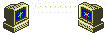 daya
signal frekwensi internet, dimana Setiap Komputer dalam menggunakan
atau terhubung dengan internet oleh provider akan diberikan kapasitas
Bandwith contohnya : 64 kb/s atau 512 Kb/s dst.
daya
signal frekwensi internet, dimana Setiap Komputer dalam menggunakan
atau terhubung dengan internet oleh provider akan diberikan kapasitas
Bandwith contohnya : 64 kb/s atau 512 Kb/s dst.Untuk pemakaian bisnis seperti Perkantoran dan Warnet, perlu dibuat pembagian Bandwith, agar setiap komputer yang terhubung dengan internet dalam satu jaringan memilik bagian yang sama besar. Bila tidak ada pengaturan Bandwith maka dalam sebuah jaringan siapa yang lebih dahulu memakai komputer dan melakukan download software yang kapasitas besar, maka sebahagian besar Bandwith akan ter arah ke kumputer tersebut, sementara komputer lain speed internetnya akan melambat bahkan mungkin tidak dapat browsing internet.
Ada dua Cara untuk mengontrol Bandwith antara lain :
1. Setting pada OS
2. Dengan Menggunakan Software Kontrol Bandwith
Yang akan di bahas di sini adalah membagi Bandwith untuk Client Komputer tanpa menggunakan Software
Cara nya adalah sebagai berikut:
- Klik start ==> run
- Lalu ketik gpedit.msc, Kemudian setelah itu keluar kotak “Group Policy”
- Di “ Computer Configuration “, Pilih “Administrative Templates“
- Lalu pilih “ Network “
- Klik pada “QoS Packet Scheduler “
- Setelah itu Pilih Pada “ Limit reservable Bandwidth “
- Pilih dari “ Not Configured “ menjadi “ Enable “
- Setelah itu Pada tabel bawah pada tulisan “ Bandwidth Limit % “ Ubah Dari “20” Menjadi “80 atau 20”, Lalu “Apply” , “ OK “. setting ini tergantung dari jumlah komputer, jika kita mau setting setiap komputer dapet bandwith 10% maka kita tinggal masukan angka 90%, bila setiap komputer ingin kita set dapat 20% maka tinggal kita masukan angka 80%.
Top 10 Motherboard untuk Gamers
Gamer sejati akan selalu menginginkan
yang terbaik CPU, kartu grafis terbaik dan banyak kapasitas RAM
pengalaman gaming terbaik dari desktop atau laptop. Dan untuk menampung
semua ini dan menaikkan performa sistem Anda harus memiliki motherboard
yang baik. Namun, jika Anda berpikir mother board dengan harga yang
tinggi berarti yang terbaik, Anda salah. Anda harus memilih motherboard
yang tepat untuk mendapatkan performa optimal. Anda bisa mendapatkan
mainboard yang mendukung SLI terbaru Card dan DDR3 RAM untuk mendapatkan
performa sistem anda ke tingkat yang baru tanpa biaya yang mahal.
Motherboard yang Lebih mahal hanya akan meningkatkan satu atau dua fps
peningkatan kinerja grafis Game. Berikut adalah daftar 10 motherboard
terbaik dengan harga dan kinerja yang baik :
* Processor Socket: Intel Socket B (LGA 1336)
* Supported Processor: Intel Core i7
* Memory Technology: DDR3
* Max System Memory: 12 GB
* Multi GPU Support: ATI CrossFire | nVIDIA SLI
2. XFX NVIDIA GeForce 9300 Desktop Board – MI93007AS9
- Processor Support: Celeron, Core 2 Quad, Pentium D, Core 2 Extreme Quad-Core, Pentium Dual-Core
- Maksimum Memory: 8GB
- Memory Standar: DDR2-800/PC2-6400
* Supported Processor: Intel Core i7
* DDR3 Memory Technology
* Max System Memory: 8 GB
* Multi GPU Support: ATI CrossFire
4. ASUS Republic of Gamers Series Rampage Formula ATX Intel Motherboard
* Supported Processor: Intel Core 2 Duo
* 2-Phase DDR2
* Higher Overclockability
5. Motherboard MSI Platinum P45D3
* Intel P45 Express
* Socket 775
* Dual-Channel DDR3
* CrossFireX
* PCI Express 2.0 x16
* SATA
6. eVGA 141-BL-E760-A1
* Supported Processor: Intel Core i7
* DDR3 Memory Technology: DDR3
* 24 GB Max System Memory: 24 GB
* Multi GPU Support: ATI CrossFire | nVIDIA SLI
7. GigaByte GA-MA790FXT-UD5P Motherboard
* Processor Socket: AMD Socket AM3
* Memory Technology: DDR3
* Max System Memory: 16 GB
* Multi GPU Support: ATI CrossFire
8. Asus P5Q SE PLUS
* Processor Socket: Intel Socket T (LGA 775)
* Memory Technology: DDR2
* GB Max System Memory: 16 GB
9. P6NGM-L MSI Motherboard
* NVIDIA GeForce 7050/610i
* Socket 775
* MicroATX
* Audio
* VGA
* PCI Express
* 10/100 Ethernet LAN
* USB 2.0
* Serial ATA
* RAID
10. Asus M4N78 PRO Motherboard
- Socket AM2 +
- Geforce 8.300
- ATX
- HDMI
- SATA
- Gbit LAN
- Hybrid SLI
SUMBER : http://dunovteck.wordpress.com/2010/01/06/top-10-motherboard-untuk-gamers/
Langganan:
Postingan (Atom)




















































